L'époque où la création et le déploiement de sites web nécessitaient des développeurs qualifiés, un spécialiste des bases de données et des sommes considérables pour concrétiser votre idée est révolue. Aujourd'hui, les néophytes et les personnes âgées (dont la plupart sont réticentes au concept de business en ligne) peuvent créer un site web entièrement fonctionnel avec une véritable base de données, sans aucune connaissance préalable en programmation.
Ce tutoriel vous guidera pas à pas dans la réalisation de vos idées en utilisant les puissants outils ChatGPT o3 et Canvas. Le meilleur dans tout ça ? Le processus est entièrement gratuit, simple et accessible à tous ceux qui souhaitent se lancer
Étape 1 - Configurer l'environnement
Accédez à ChatGPT. Dans le sélecteur de modèle en haut de l'interface, passez en mode o3 depuis le menu déroulant.

Ensuite, activez l'option 'Canvas' pour accéder aux fonctionnalités de développement d'applications web. Avec cette configuration, vous pouvez créer des applications web complètement fonctionnelles qui peuvent même sauvegarder des données, directement dans ChatGPT. Canvas est également le meilleur moyen de voir et tester votre application au fur et à mesure avant de finaliser la version définitive.
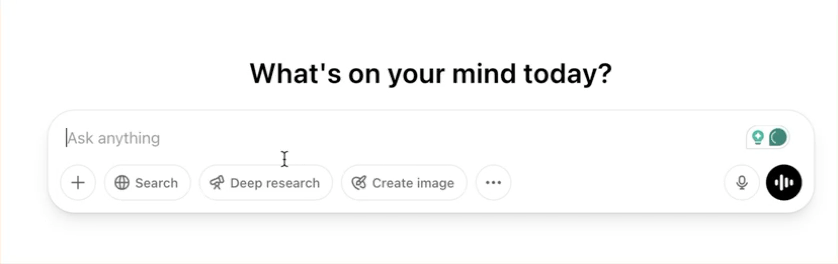
Étape 2 - Préparer le prompt
Préparez le prompt pour l'application web que vous souhaitez créer en rédigeant une description claire et détaillée. Plus vous serez précis, meilleurs seront les résultats. Assurez-vous d'aborder des points comme :
- À quoi sert votre application
- Les fonctionnalités que vous souhaitez inclure
- Vos préférences de design (couleurs, mise en page, ambiance générale)
- Les fonctionnalités indispensables
- Le contenu exemple que vous souhaitez inclure pour commencer
Imaginons que vous vouliez créer un outil d'organisation de prompts. Utilisez le prompt suivant pour démarrer.
Prompt :
Crée une application web mono-fichier servant d'organisateur de prompts pour aider les utilisateurs à sauvegarder, modifier, supprimer et catégoriser des prompts d'IA directement dans le navigateur sans dépendances externes. Utilise uniquement HTML, CSS et JavaScript, et stocke les données avec localStorage. Chaque prompt doit inclure des champs pour le titre, la description, les tags et le texte complet du prompt. Les utilisateurs doivent pouvoir filtrer les prompts par tags, rechercher par mots-clés et trier par date. Inclus des prompts d'exemple pour le premier chargement. Utilise une interface moderne et épurée avec une mise en page responsive.
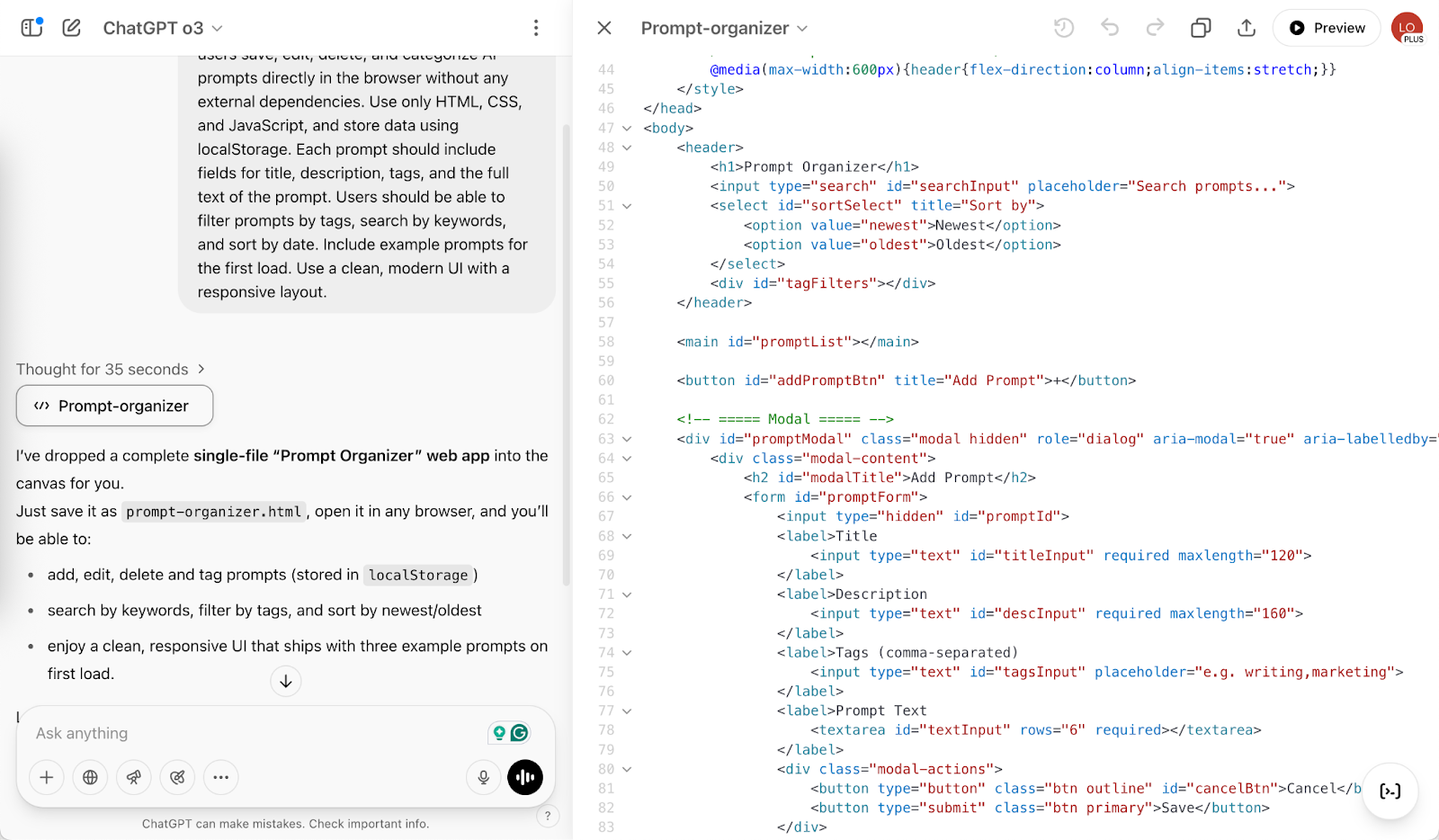
Si vous souhaitez modifier les couleurs du bouton ou tout autre aspect, rédigez un prompt et demandez à ChatGPT d'effectuer les changements nécessaires.
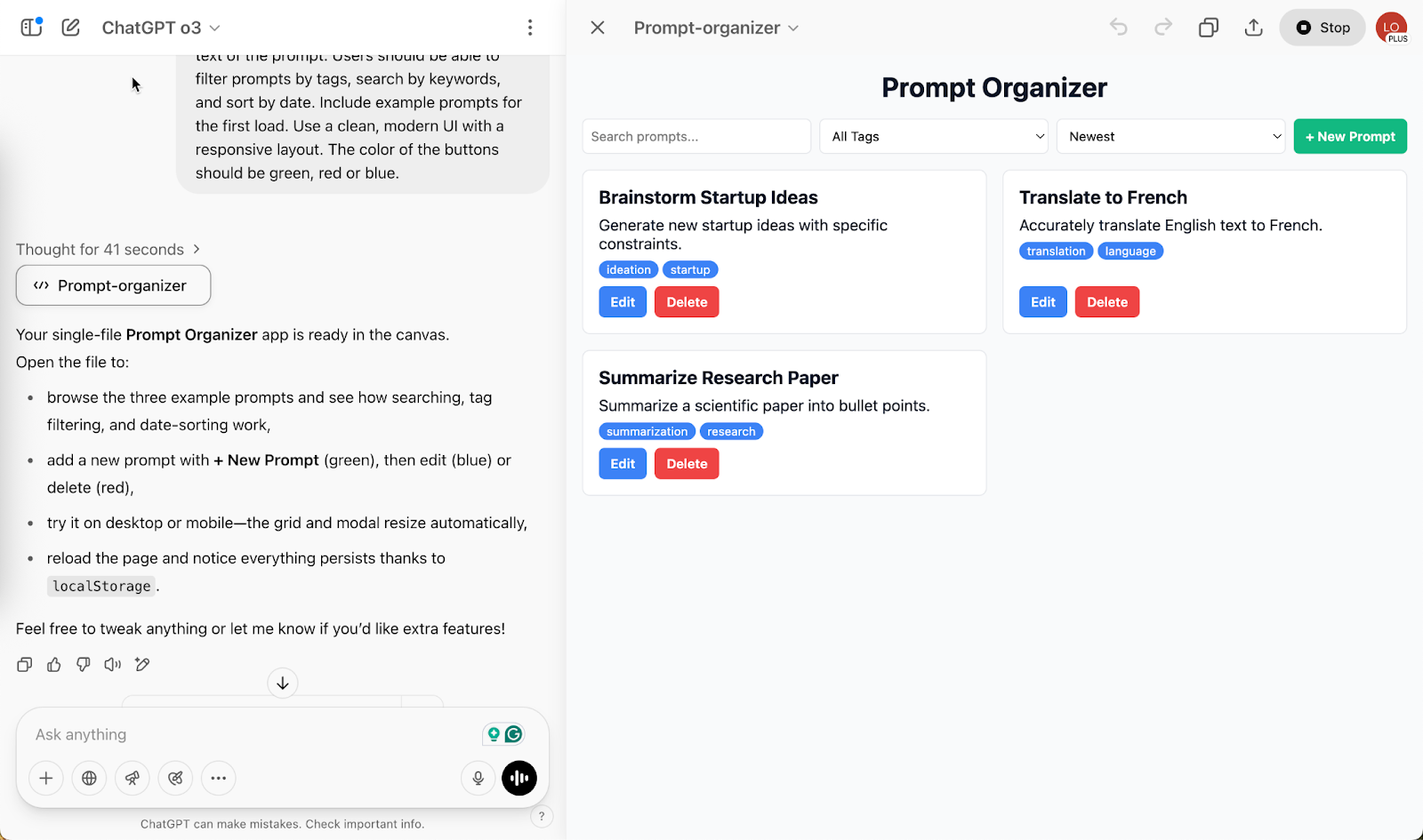
Copiez le code et créez un fichier HTML sur votre ordinateur. Collez le contenu et enregistrez le fichier. Ouvrez-le dans un navigateur pour que vos modifications et prompts soient conservés.
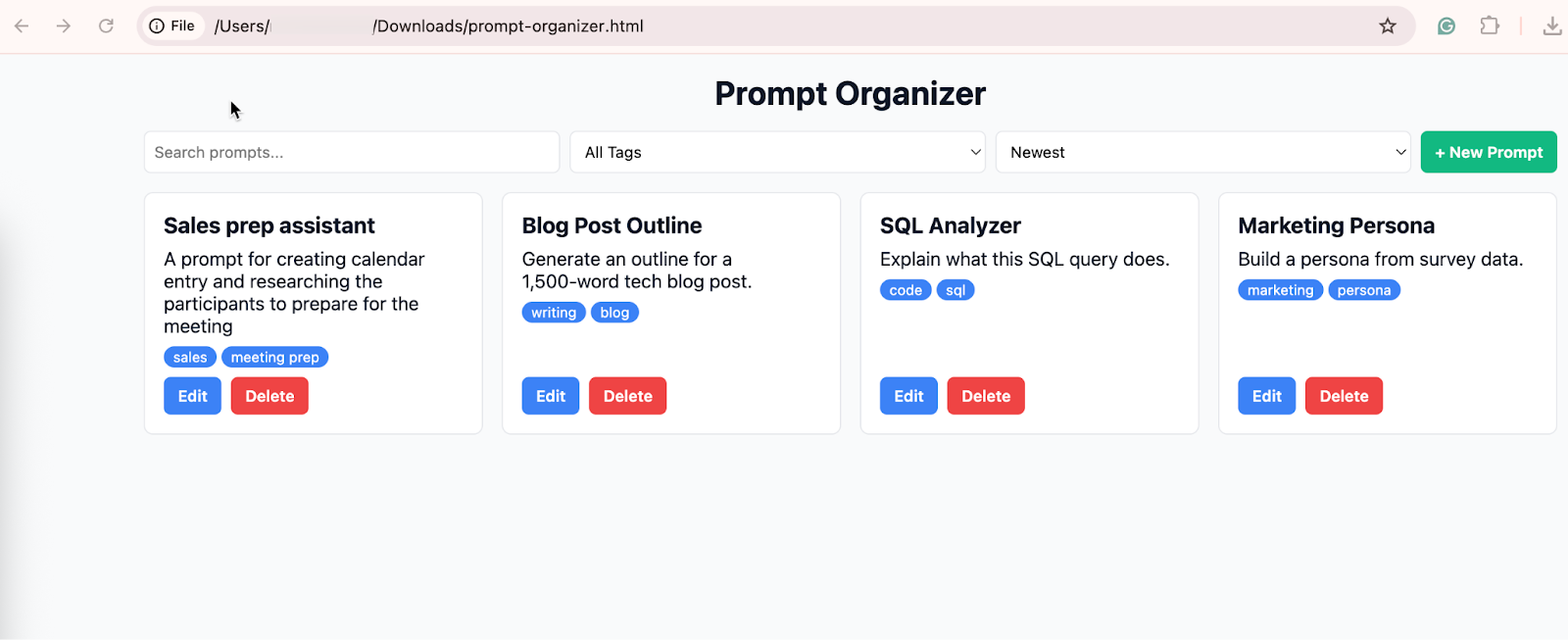
Étape 3 - Prévisualisez et testez votre application
Une fois votre application générée, cliquez sur le bouton "Preview" pour la voir en action. Cela vous permet d'essayer toutes les fonctionnalités et de vous assurer que tout fonctionne correctement avant la finalisation.
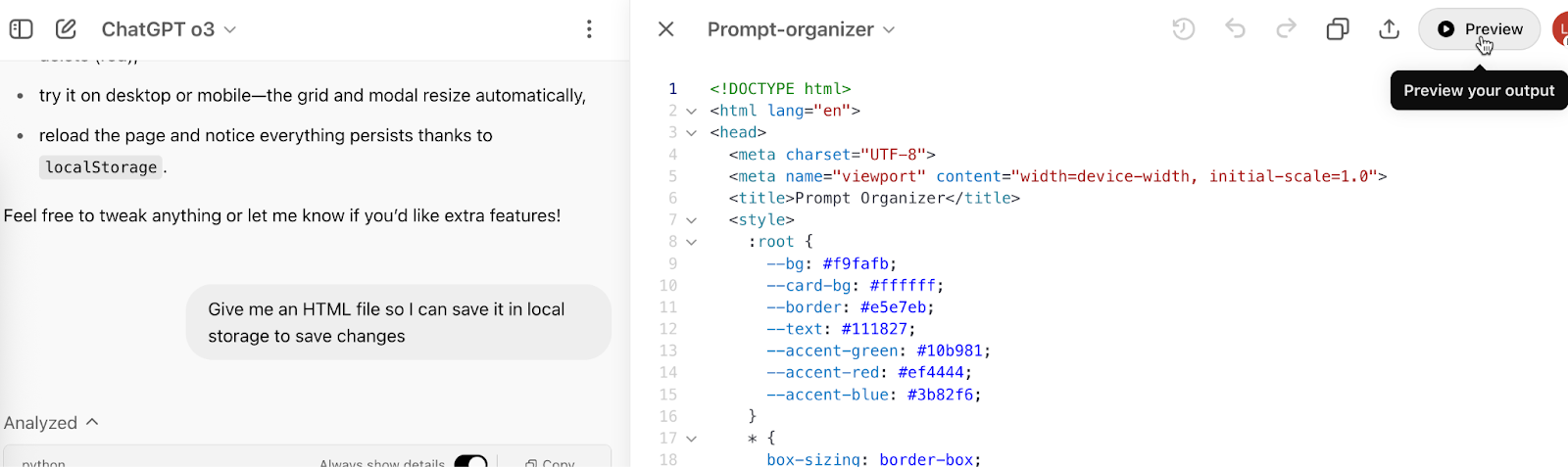
En mode prévisualisation, vous pouvez interagir avec votre application comme un véritable utilisateur et même tester la persistance des données grâce à la prise en charge du localStorage.
Si vous repérez des problèmes ou souhaitez apporter des modifications, il vous suffit de demander à l'IA de mettre à jour des parties spécifiques de l'application.
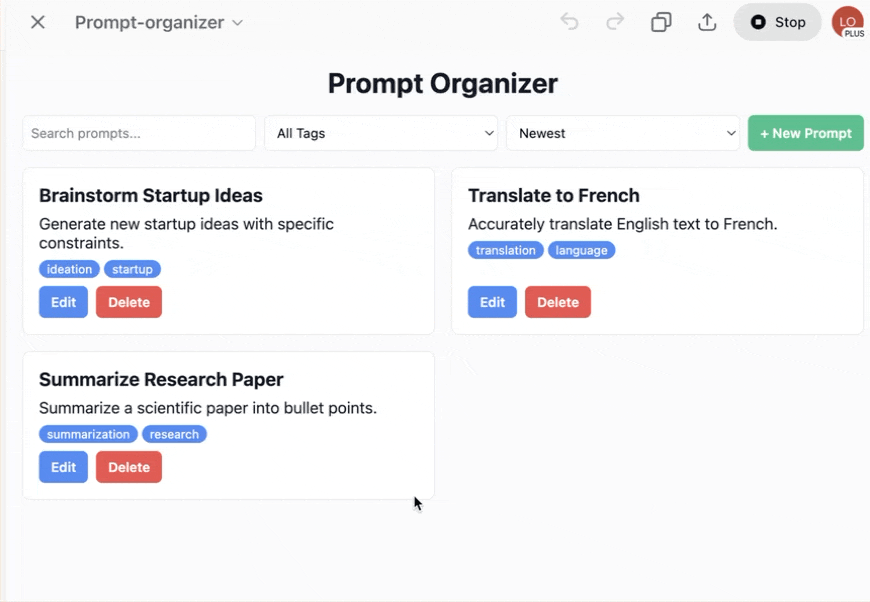
Étape 4 - Sauvegarder et déployer votre application
Une fois que vous êtes satisfait de votre application, il est temps de la sauvegarder et de la déployer. Commencez par copier tout le code généré — HTML, CSS et JavaScript — et collez-le dans un éditeur de texte de votre choix. Enregistrez le fichier avec l'extension '.html', par exemple 'prompt-organizer.html'.

Vous pouvez également déployer votre application gratuitement en utilisant Cloudflare Pages.
Rendez-vous sur Cloudflare et connectez-vous à votre compte ou créez-en un nouveau si vous n'en avez pas encore.
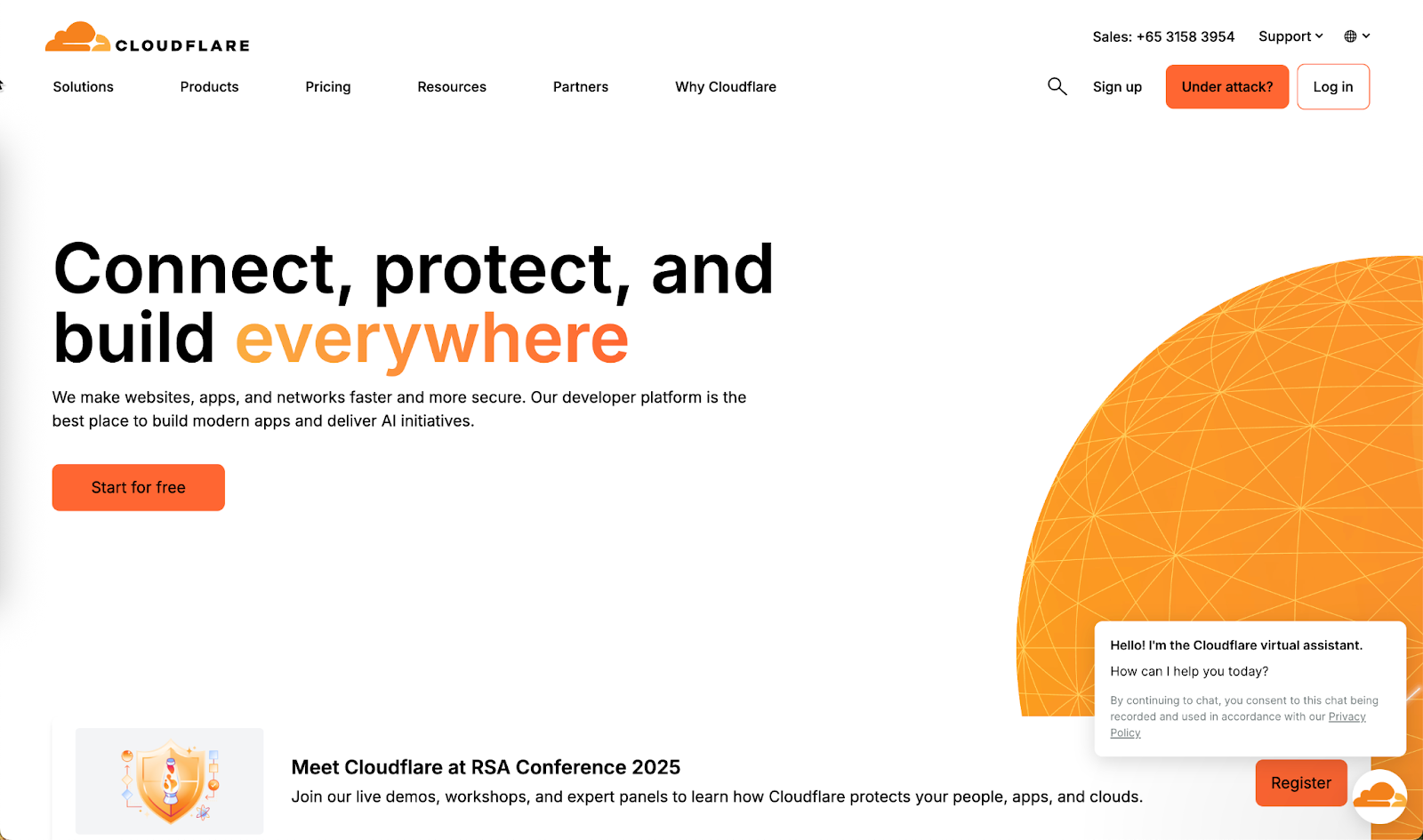
Accédez au tableau de bord de Cloudflare. Cliquez sur le bouton 'Add' en haut à droite de l'écran puis sur 'Pages'.
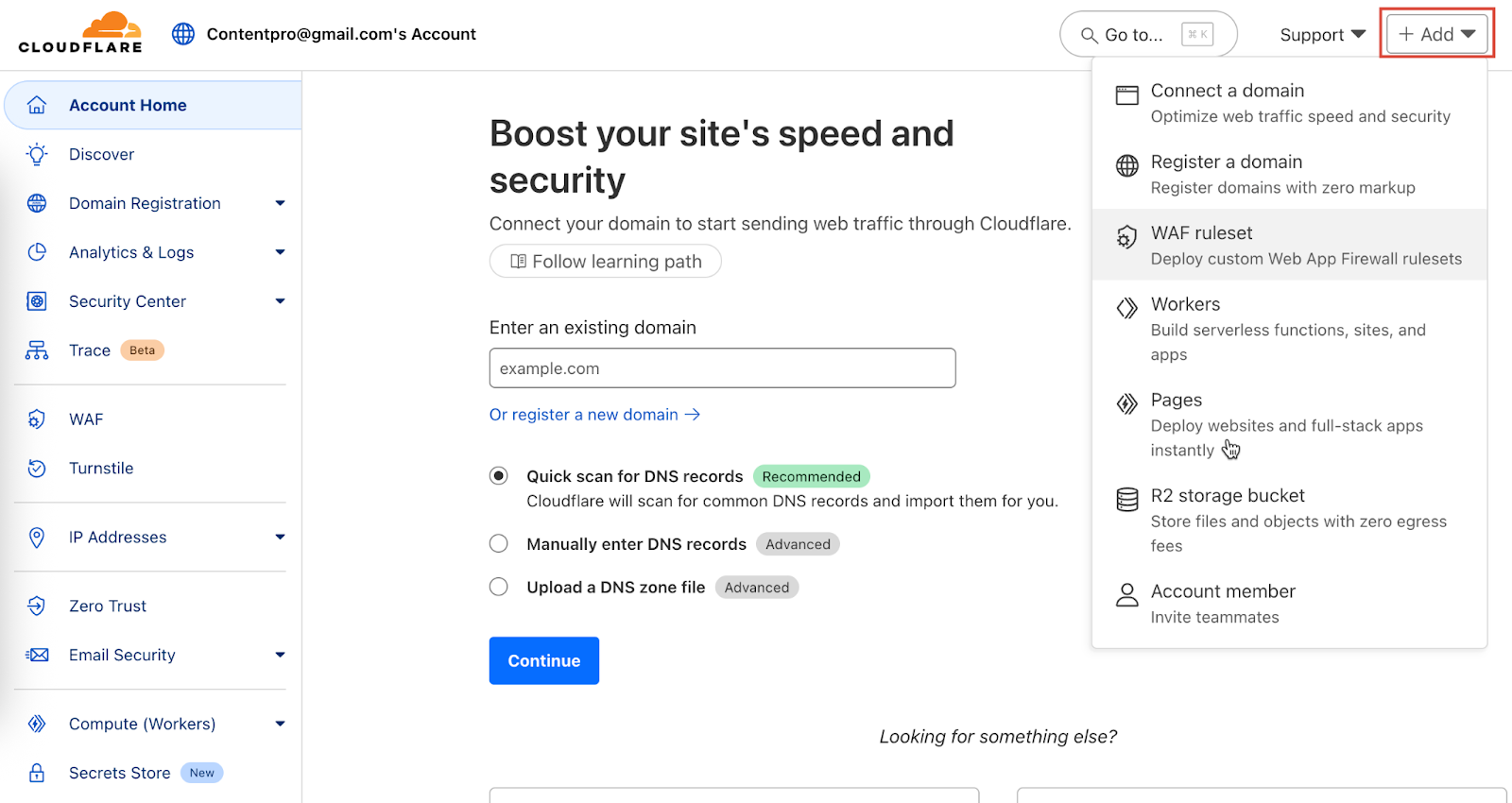
Dans la fenêtre qui s'affiche, cliquez sur "Upload assets" et sélectionnez votre fichier HTML.
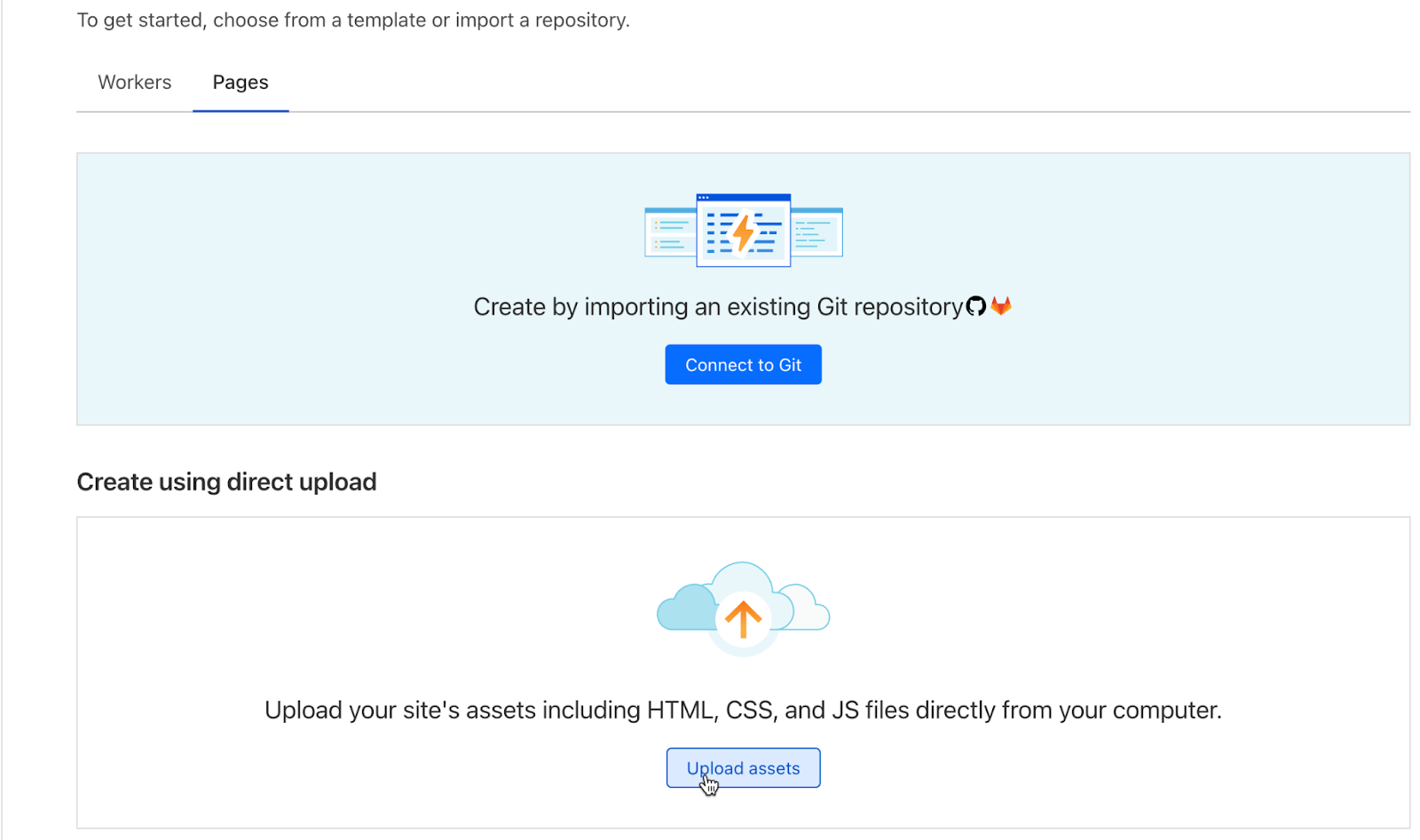
Spécifiez le nom du projet et cliquez sur 'Create project'.
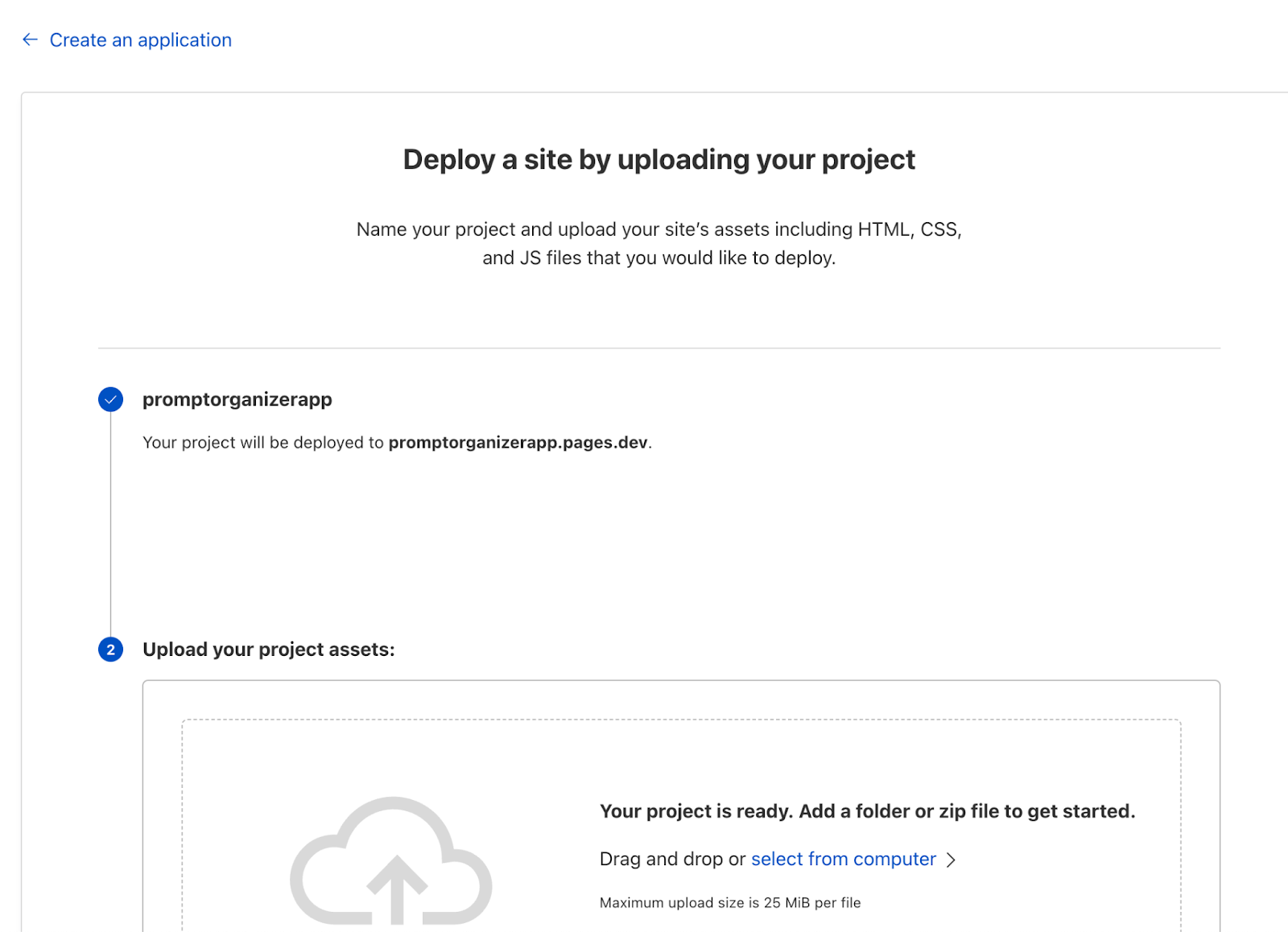
Maintenant, compressez et téléversez le fichier HTML que vous avez créé avec le code ChatGPT. Cliquez sur 'select from computer' ou glissez-déposez le fichier.
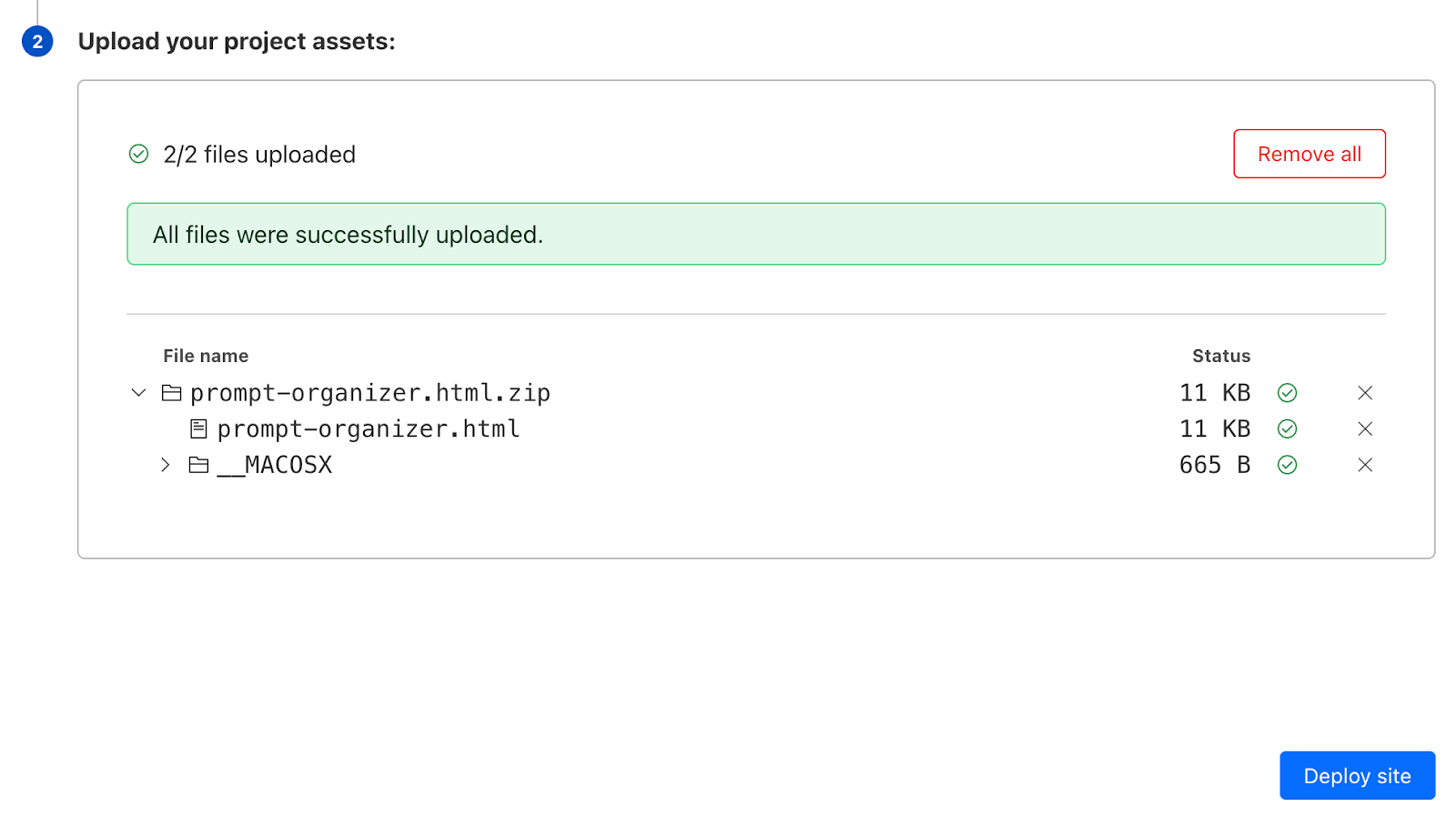
Cliquez sur 'Deploy site'. Cliquez sur le lien que Cloudflare a généré pour votre application.
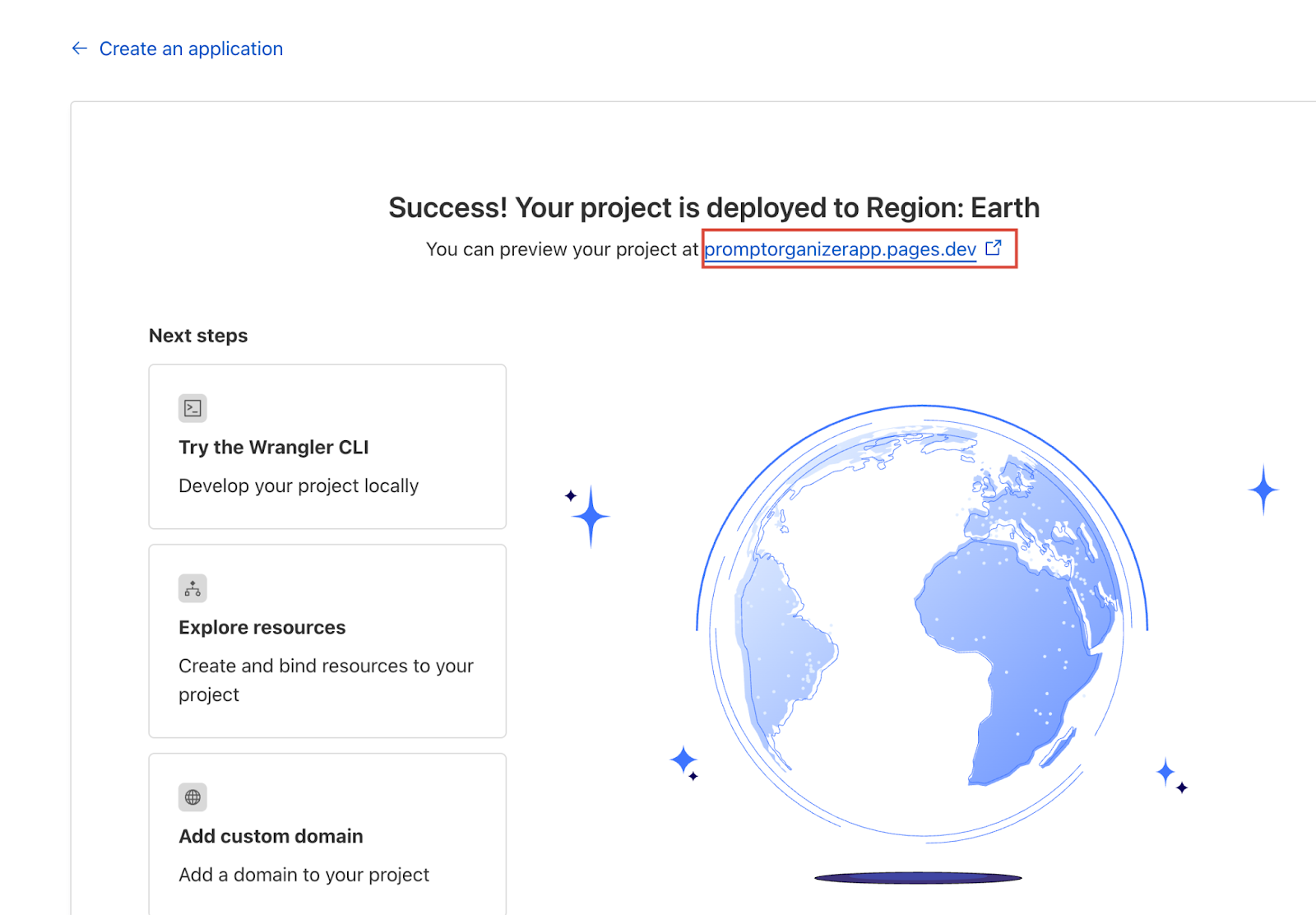
Patientez quelques minutes, et votre application sera en ligne très rapidement.
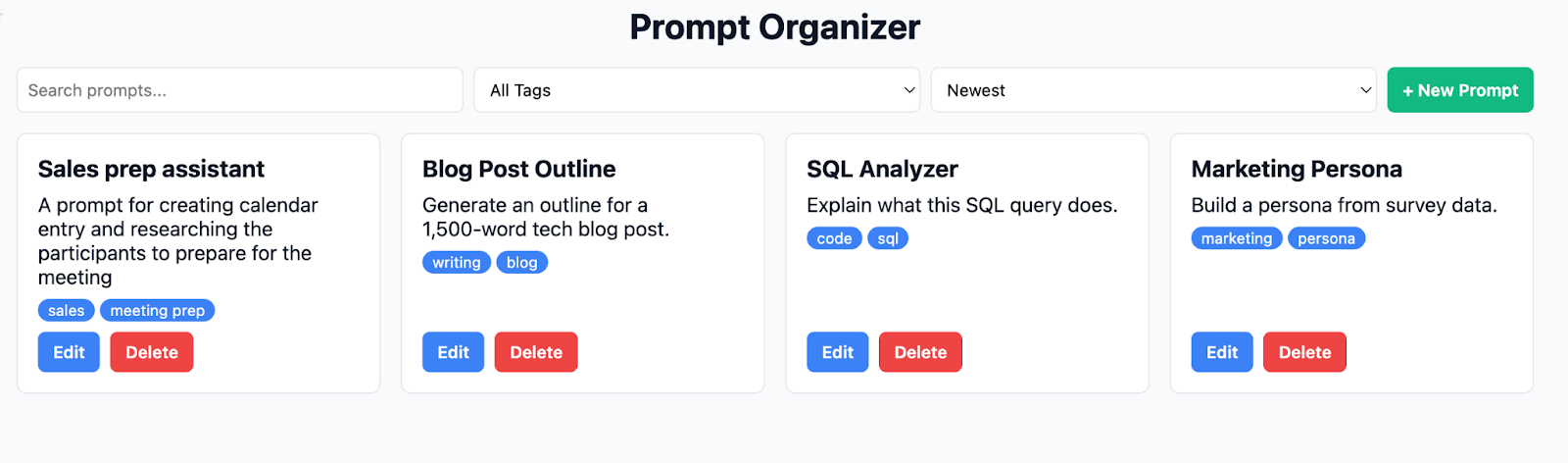
Et voilà, c'est tout pour ce tutoriel. Créez des applications complexes et déployez-les sur CloudFlare pour avoir un aperçu en direct. Ajustez les prompts, intégrez une base de données ou des éléments React JS. Une fois terminé, copiez les fichiers sur un serveur avec un nom de domaine personnalisé, et le tour est joué !
.png)
.png)
